在 Lightworks 上快速旋轉視頻的最佳替代工具
 更新於 歐麗莎 / 16年2023月17日40:XNUMX
更新於 歐麗莎 / 16年2023月17日40:XNUMX人們想要旋轉視頻的原因有很多。 例如,您在橫向模式下唱歌時錄製或捕捉自己。 在這種情況下,您的手機將以該模式保存視頻。 一旦將其上傳到計算機或社交媒體帳戶上,您將很難觀看。 原因是電腦會縱向播放。
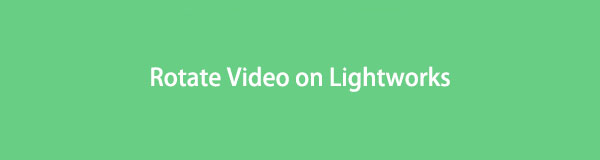
因此,您唯一可以使用的技術是旋轉視頻。 您可以使用出色的軟件來旋轉視頻。 您可以在計算機上使用 Lightwork 來執行此操作。 但是,FoneLab Video Converter Ultimate 可以用作替代方案。 它們具有您一定會喜歡使用的功能。 您想了解如何在 Lightworks 中旋轉視頻嗎? 您將看到下面的指南。 請向下滾動。
Video Converter Ultimate是最好的視頻和音頻轉換軟件,可以快速,高輸出圖像/聲音質量將MPG / MPEG轉換為MP4。
- 轉換任何視頻/音頻,例如MPG,MP4,MOV,AVI,FLV,MP3等。
- 支持1080p / 720p HD和4K UHD視頻轉換。
- 強大的編輯功能,如修剪,裁切,旋轉,效果,增強,3D等。

指南清單
第 1 部分。如何使用 Lightworks 旋轉視頻
Lightworks 是領先的旋轉視頻編輯軟件之一。 它可以幫助您快速編輯剪輯,因為它支持拖放方法。 除此之外,它不限制您上傳任何文件,因為它支持各種文件格式。 在這種情況下,您無需擔心旋轉的視頻文件。 此外,您將輕鬆訪問其功能和工具。 該軟件支持快捷鍵啟動它的功能。 使用該軟件後,您將了解更多有關該軟件的信息,包括如何在 Lightworks 中旋轉視頻。 享受其獨特的功能。 請認真執行並閱讀以下步驟以獲得出色的輸出。
步驟 1點擊 下載 Lightworks 主頁上的按鈕。 之後,該網站將要求您註冊或登錄以進行免費試用。 在主界面底部找到下載的文件。 稍後,在您的計算機上設置該文件。 安裝 > Lunch > 立即運行。
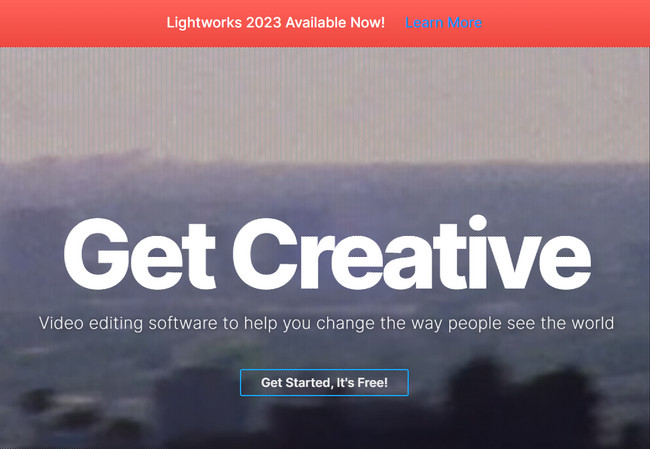
步驟 2在軟件上上傳視頻。 您可以將它從您的計算機拖到軟件中,您將在軟件的右側看到視頻。 在這種情況下,您必須熟悉該工具的界面。 因此,您將擁有一個平穩、快速的過程。
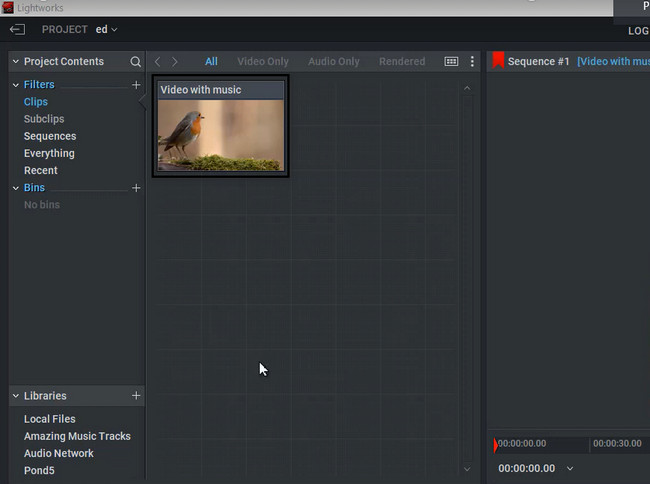
步驟 3在該工具的頂部,您會看到許多部分。 選擇 VFX 其中的按鈕。 之後,您必須查看 3D 立體影像 工具左側的按鈕。 稍後,將其拖到視頻的時間軸上。 在這種情況下,軟件會將其應用於視頻。
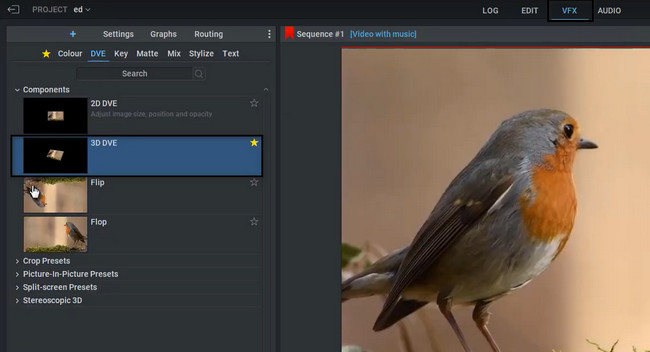
步驟 4在工具的左上部分。 在它下面,您將看到 迴轉 視頻工具。 在這種情況下,您可以使用這些功能來旋轉視頻。 您只需要相應地使用它們即可避免錯誤和錯誤。
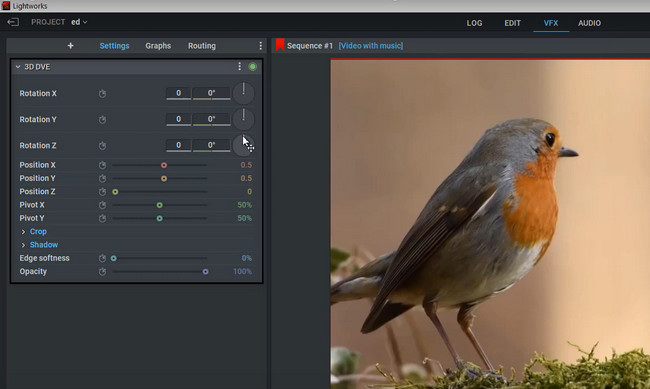
步驟 5在工具的左上角,單擊 向左箭頭 圖標來保存視頻。 在保存過程中,最好不要打斷它。 你只需要耐心等待。 之後,在計算機的相冊中找到該視頻。
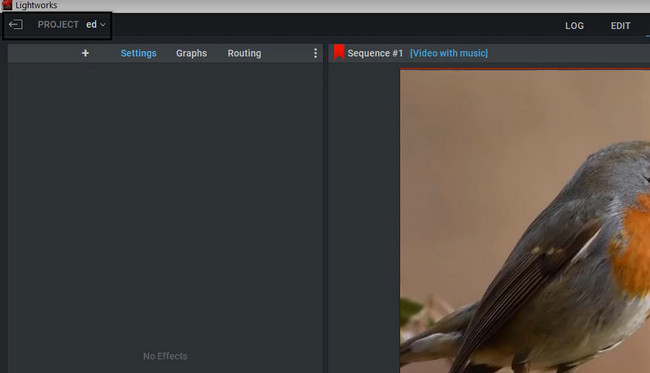
在學習瞭如何在 Lightworks 中旋轉視頻後,該軟件是具有挑戰性的,因為這是您的第一次。 您想使用用戶友好的工具嗎? FoneLab Video Converter 就是那個軟件! 看完這篇文章你就會知道它的獨特之處。
第 2 部分。如何使用 Lightworks Alternative 旋轉視頻 - FoneLab Video Converter Ultimate
在了解了 Lightworks 之後,是時候了解其領先的替代方案了。 FoneLab 視頻轉換器終極版 有更多的新功能。 這個工具可以幫助你 旋轉你的視頻 在幾秒鐘內點擊! 處理視頻時不會出現延遲。 除此之外,您可以在將文件保存到計算機之前對其進行編輯。 您可以使用工具左側的預定制主題。
Video Converter Ultimate是最好的視頻和音頻轉換軟件,可以快速,高輸出圖像/聲音質量將MPG / MPEG轉換為MP4。
- 轉換任何視頻/音頻,例如MPG,MP4,MOV,AVI,FLV,MP3等。
- 支持1080p / 720p HD和4K UHD視頻轉換。
- 強大的編輯功能,如修剪,裁切,旋轉,效果,增強,3D等。
另一方面,此工具可讓您在當前編輯或旋轉視頻時查看視頻預覽。 使用此工具後,您會發現更多。 不要錯過其強大的功能。 請認真閱讀並執行步驟。
步驟 1選擇 免費下載 按鈕獲取 FoneLab Video Converter Ultimate。 之後,下載過程將立即開始,計算機將通知您其過程。 稍後,單擊下載的文件並進行設置。 安裝 > 在您的計算機或筆記本電腦上運行它。
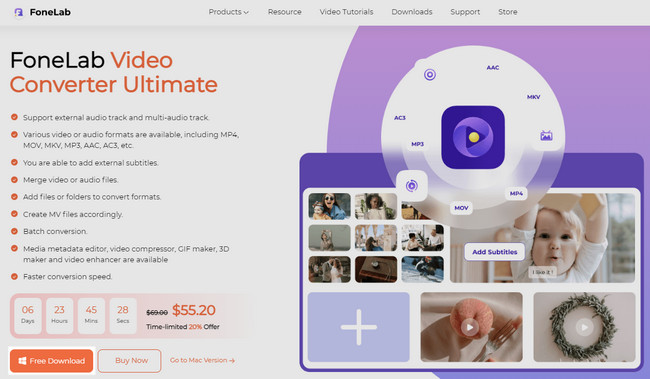
步驟 2在工具頂部,選擇 MV 按鈕,在軟件內部,你會看到它豐富多彩的界面。 在左側,您會看到 主題 您的視頻部分。 之後,找到 加號 or 加入 底部的按鈕上傳您的視頻。
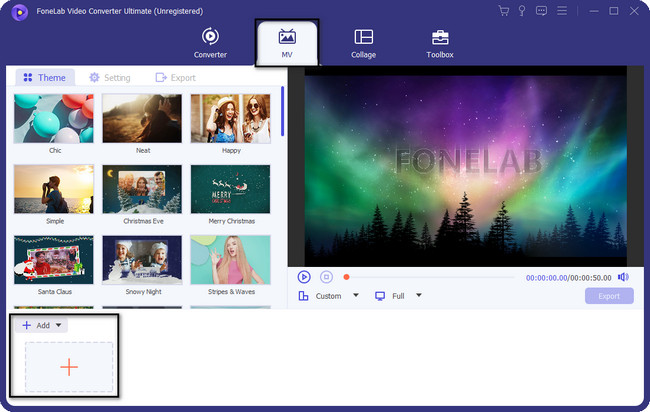
步驟 3在工具的右側,您將看到視頻的預覽。 在這種情況下,您還不會看到軟件的旋轉工具。 在工具的中間部分,您必須單擊 魔術棒 圖標或 編輯 按鈕查看軟件的旋轉功能。
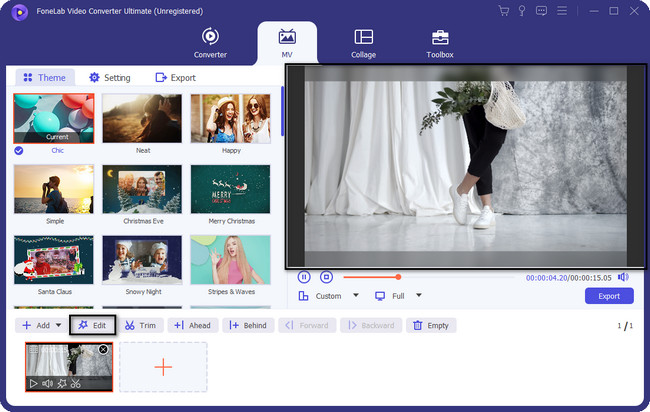
步驟 4屏幕上將出現另一個彈出窗口。 在這種情況下,您需要選擇 旋轉和裁剪 按鈕查看功能。 在軟件的中間部分。 您可以選擇 左旋, 右旋, 垂直翻轉和 水平翻轉. 這取決於您的喜好。 您可以點擊 全部應用 按鈕,如果你正在旋轉多個剪輯。 之後,單擊 OK 按鈕以應用更改。
注意:您可以在旋轉視頻後使用該工具的其他功能。 您可以在視頻預覽中看到進度。 它位於工具的右側。
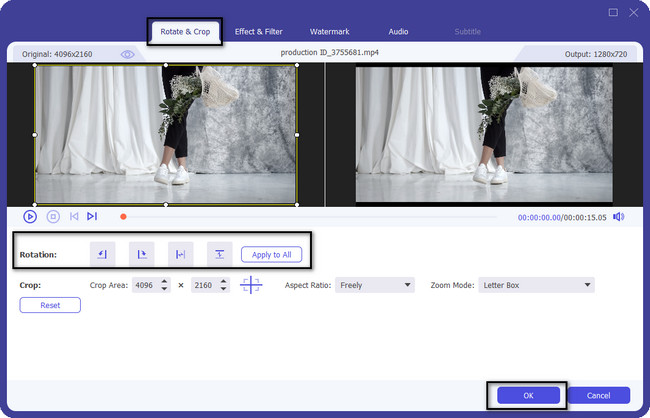
步驟 5一旦您對視頻的結果感到滿意,您現在可以將其保存在您的計算機上。 在這種情況下,單擊 出口 視頻下方的按鈕。 等待導出過程,然後欣賞您處理的視頻。
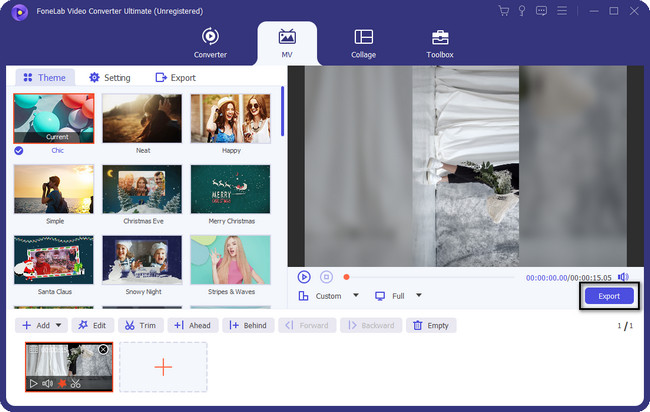
Video Converter Ultimate是最好的視頻和音頻轉換軟件,可以快速,高輸出圖像/聲音質量將MPG / MPEG轉換為MP4。
- 轉換任何視頻/音頻,例如MPG,MP4,MOV,AVI,FLV,MP3等。
- 支持1080p / 720p HD和4K UHD視頻轉換。
- 強大的編輯功能,如修剪,裁切,旋轉,效果,增強,3D等。
第 3 部分。常見問題解答 如何使用 Lightworks 旋轉視頻
1. 為什麼我的視頻在手機上不旋轉?
有時您的手機無法自動旋轉。 另一方面,您使用的手機沒有它。 您可以在設備的設置中檢查它。 您可以轉到設置並激活它。
2、電腦上旋轉視頻的快捷鍵是什麼?
以下是旋轉視頻的快捷鍵列表。 它們適用於 Windows 10/8/7 操作系統。 但是,您必須確保按正確的快捷鍵以避免計算機出現錯誤。
1.控制+箭頭
2. Control + Alt + 箭頭
3. Control + Shift + 箭頭
如果您不知道如何使用 Lightworks 旋轉視頻,您不必擔心。 FoneLab 視頻轉換器終極版 是為了救援。 如果您有興趣使用該軟件,可以將其下載到您的計算機上並體驗其可靠的功能。
Video Converter Ultimate是最好的視頻和音頻轉換軟件,可以快速,高輸出圖像/聲音質量將MPG / MPEG轉換為MP4。
- 轉換任何視頻/音頻,例如MPG,MP4,MOV,AVI,FLV,MP3等。
- 支持1080p / 720p HD和4K UHD視頻轉換。
- 強大的編輯功能,如修剪,裁切,旋轉,效果,增強,3D等。
